Comme la version manuscrite, la signature électronique sert à attester l’authenticité d’un document et l’identité du signataire. Elle permet aussi de signer un accord électroniquement. Vous avez seulement besoin d’utiliser un programme dédié pour numériser et insérer votre paraphe. De plus, ce type d’application est disponible sur différents appareils, y compris les smartphones et les tablettes.
Où trouver fichier PDF sur Android ?

Pour signer un PDF sur smartphone, vous devez avant tout trouver le fichier à éditer. Les éléments enregistrés sur votre portable se trouvent généralement dans l’application Fichiers. Cette dernière peut parfois porter un autre nom en fonction de la marque et du modèle de votre appareil. Dans ce cas, référez-vous à l’appellation utilisée habituellement par le fabricant ou rendez-vous sur son site officiel.
Afin de trouver le document, lancez Fichiers ou l’application équivalente. Les fichiers téléchargés devraient s’afficher à l’écran. Pour rechercher d’autres éléments, cliquez sur l’icône Menu sous forme de trois barres horizontales. Vous pouvez aussi trier les fichiers de votre smartphone par type. Cette fois-ci, appuyez sur Plus (trois points superposés), puis sur Trier par et cochez Type pour regrouper les PDF.
Une autre solution consiste à utiliser l’application mobile d’Adobe Acrobat Reader. Il s’agit en effet du logiciel par excellence pour gérer des fichiers au format PDF. Avec sa version d’essai, vous trouverez aisément tout Portable Document Format présent sur votre appareil. Vous aurez par ailleurs accès aux données stockées sur votre compte Adobe Document Cloud ou Dropbox.
Dans l’ensemble, l’interface-utilisateur ne devrait pas trop vous dépayser par rapport aux autres versions sous Windows, Mac OS X et iOS. Le lecteur PDF est par ailleurs très intuitif. Vous pourrez donc retrouver rapidement le document recherché sur votre mobile ou vos comptes en ligne.
Comment signer un PDF sur smartphone ?
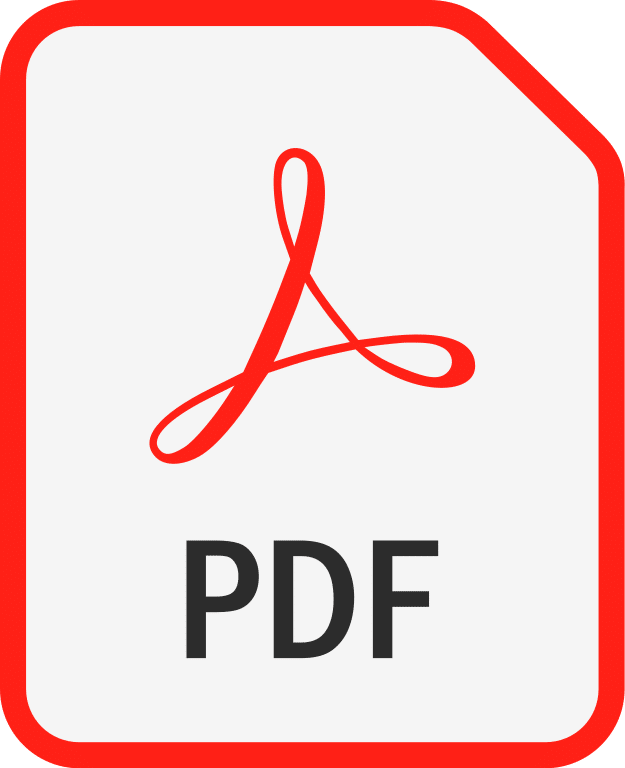
Vous pourrez signer un PDF sur smartphone en utilisant un outil comme Adobe Reader pour mobile. En effet, cette option est proposée dans la version complète de l’application. Vous devez toutefois souscrire un abonnement pour profiter de tout son potentiel. Cela dit, vous avez essentiellement besoin d’un éditeur PDF pour importer, modifier, annoter et exporter ou sauvegarder votre document signé.
En général, ce type de programme propose des fonctionnalités assez similaires. Vous devez dans un premier temps télécharger et installer l’application souhaitée sur Android ou iOS. Lancez l’outil et personnalisez les préférences du profil utilisateur. Certaines applications comme Adobe Fill & Sign permettent notamment d’anticiper les informations les plus courantes à remplir sur les formulaires.
Passé cette étape, ouvrez le document à modifier dans l’éditeur de fichier. Explorez les champs du formulaire jusqu’à l’endroit à signer, puis zoomez sur cette partie. À la première utilisation, tapotez sur la zone de destination. Ouvrez l’outil servant à signer un document PDF. Sélectionnez ensuite Créer une nouvelle signature numérique.
En fonction du programme, vous pourrez choisir entre dessiner, importer ou prendre en photo une signature manuscrite. La première solution est toutefois la plus simple sur un smartphone. Il suffit de signer avec votre doigt sur l’écran tactile en respectant les contours fixés par l’appli. Une fois satisfait, appuyez sur le bouton Terminer. Vous pouvez désormais intégrer cette signature dans le champ choisi précédemment.
Quelle application pour signer un PDF ?

Adobe Fill & Sign fait actuellement partie des meilleures applications pour signer un PDF sur smartphone. L’outil se démarque par son design ergonomique. Il permet notamment de visualiser, de partager et d’envoyer par mail les documents signés. Vous pourrez par ailleurs traiter des fichiers avec AcroFields. Toutefois, il ne prend pas en charge les signatures électroniques garanties par un tiers de confiance.
SignNow est également intéressant pour éditer un PDF et y intégrer votre signature. Avec cette application, vous pourrez entre autres importer des fichiers au format PDF depuis le Cloud ou votre bibliothèque locale. Il est aussi possible de signer sur des documents en ligne. De plus, le niveau du cryptage renforce sa valeur juridique. L’offre requiert cependant un abonnement au-delà de 10 documents.
PDFelement se distingue, de son côté, par sa prestation gratuite sur iOS et Android. Cette plateforme propose à l’origine un service de signature électronique dédié aux professionnels. Sur mobile, elle met aussi à la disposition du grand public une offre complète et sans abonnement dans le domaine. D’autre part, l’appli rassemble divers templates pour faciliter les démarches administratives.
Enfin, SIGNply s’avère particulièrement prometteuse sur le marché, malgré l’interface en espagnol. Ce détail devient néanmoins négligeable grâce à la simplicité de sa structure. Par ailleurs, l’application est totalement gratuite, sans publicité et certifiée conforme à l’eIDAS. Vous pourrez donc l’utiliser pour apposer des signatures sur des documents réglementés comme les contrats d’assurance, de vente en immobilier…
Source image de couverture : Sam Kresslein / Shutterstock.com

